Операционната система Windows, специално управление на видео карти е винаги в обсега на потребителя. Дали говорим за видеокарта Radeon или NVIDIA, настройки и контролен център но графична карта са налични както в systray (системна област - лента с инструменти и известия отдолу вдясно), така и в „Контекстно меню“ или „Windows Settings".
La MacBook Pro, MacBook si iMac професионалист със специалната видеокарта присъствието й е малко по-дискретно. Освен това, на новите модели MacBook и MacBook Pro какво поддържа "Автоматично превключване на графики”Той не е активиран за постоянно, а само когато системата и приложенията го изискват. Видях вътре тази статия как да активирам за постоянно графичната карта на MacBook Pro 2017 / 2016 с превключване на графики.
Когато графичната карта е активна, за много собственици Mac доста е трудно да се разбере какъв тип графична карта са инсталирани в системата или ако наистина съществува. Също така срещнах ситуации, в които имаше потребител MacBook Pro със специалната дъска и не знаех това.
Активни графични карти могат да се видят в "Apple”(Щракнете върху логото горе вляво) →“За този Mac”→“Overview".
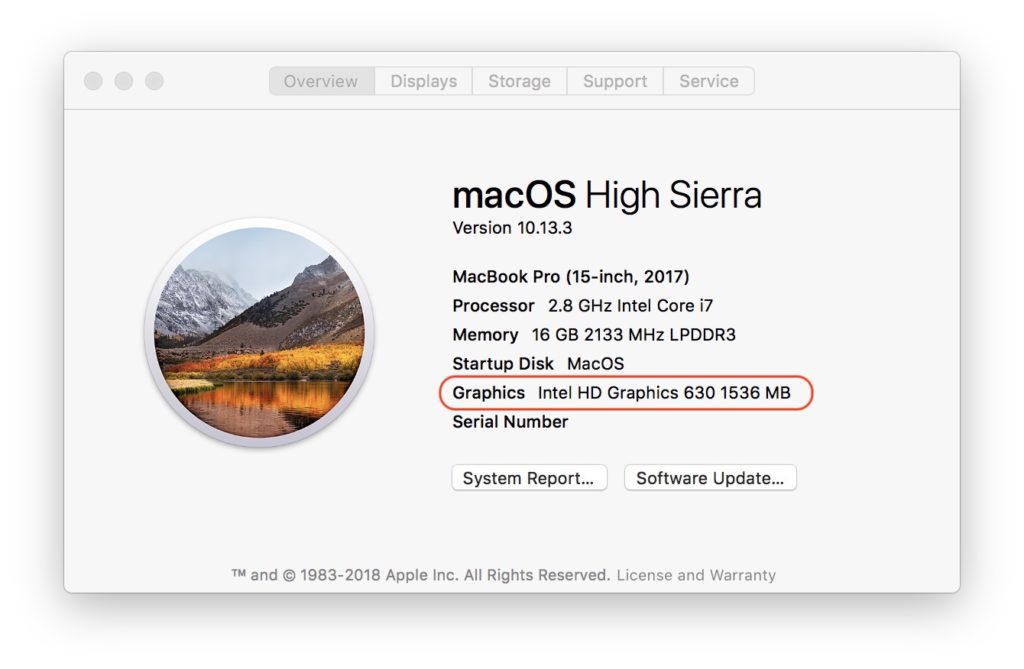
Как можем да видим на какъв тип графична карта сме инсталирали MacBook Pro / MacBook / iMac професионалист
За да имате пълна представа за всички железария от нашата система, в „За този Mac„Щракваме и отваряме“Системен отчет... ".
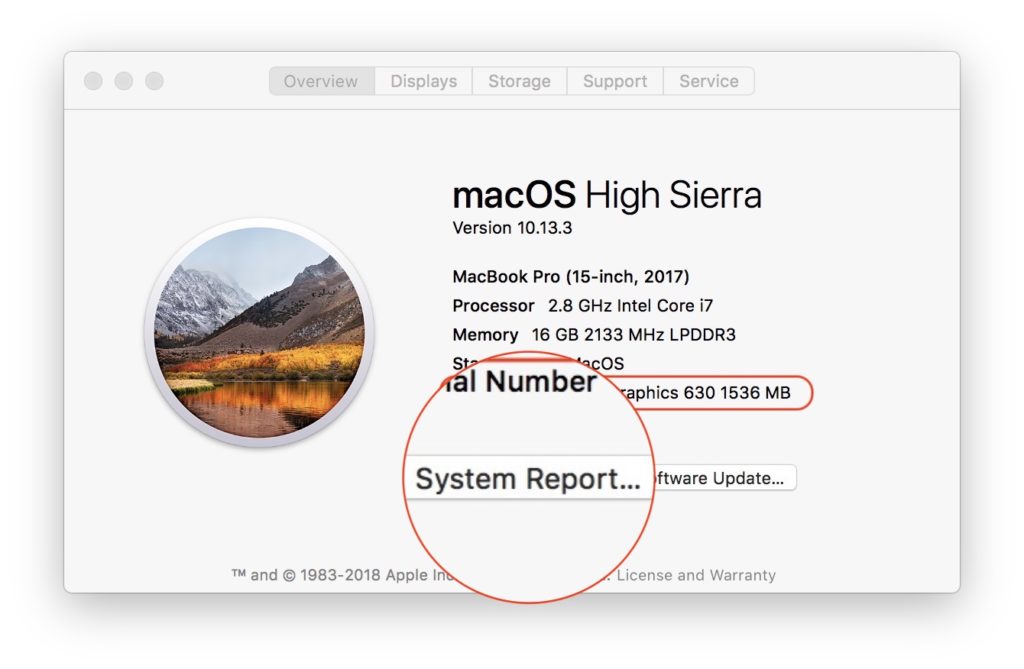
В "Системен отчет„Отидете до списъка вляво и изберете“Графика/Displays". От дясната страна под „Видео карти“ ще се появят видеокартите, присъстващи в системата. Както вградената, така и специалната видеокарта.
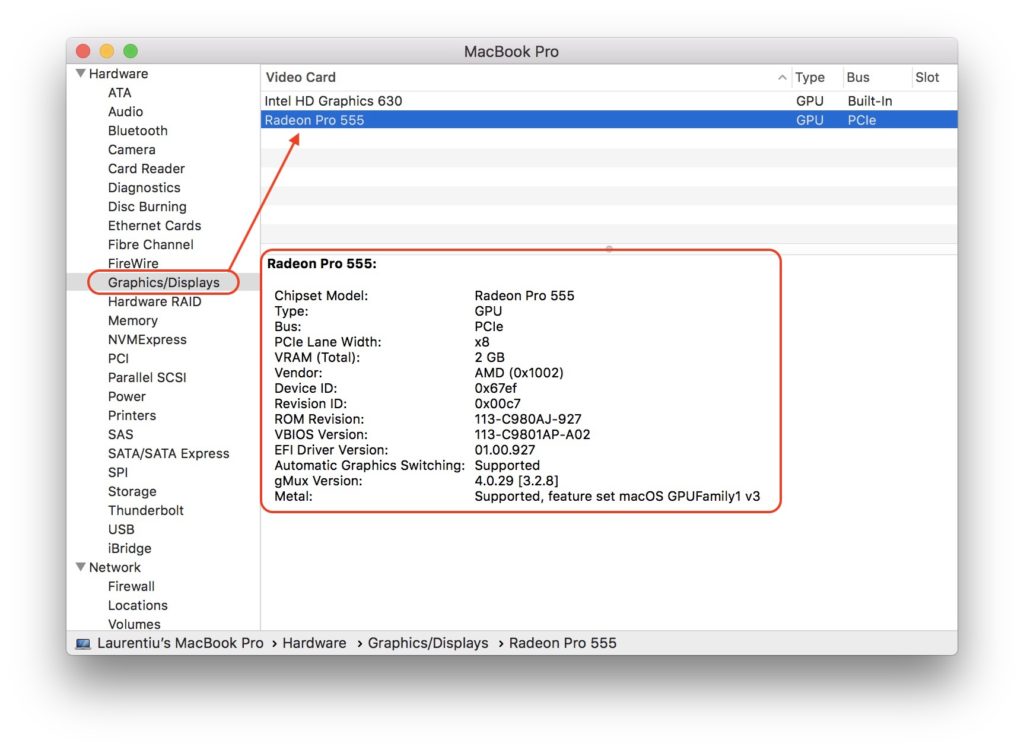
Ако знаете със сигурност, че вашият Mac има специална видеокарта и тя не присъства в този отчет, това означава, че не сте в най-щастливия сценарий. Възможно е проблемът да е хардуерен или в най-добрия случай на операционната система. Рестартирайте операционната система macOS, след това проверете отново дали видеокартата се появява в системния отчет. Ако това не се случи, отидете в оторизиран сервизен център Apple за решаване на проблема.











